|
AMBER

Ringrazio Joanne per avermi permesso di tradurre i suoi tutorial.

qui puoi trovare qualche risposta ai tuoi dubbi.
Se l'argomento che ti interessa non è presente, ti prego di segnalarmelo.
Per tradurre il tutorial ho usato Corel X, ma può essere eseguito anche con le altre versioni di PSP.
Dalla versione X4, il comando Immagine>Rifletti è stato sostituito con Immagine>Capovolgi in orizzontale,
e il comando Immagine>Capovolgi con Immagine>Capovolgi in verticale.
Nelle versioni X5 e X6, le funzioni sono state migliorate rendendo disponibile il menu Oggetti.
Nell'ultima versione X7 sono tornati i Comandi Immagine>Rifletti e Immagine>Capovolgi, ma con nuove differenze.
Vedi la scheda sull'argomento qui
Occorrente:
Materiale qui
Grazie per il tube della donna Chouchoucats82 e per il tube del paesaggio Beatriz.
Non conosco gli autori del resto del materiale, ma li ringrazio per il loro lavoro.
Filtri
in caso di dubbi, ricorda di consultare la mia sezione filtri qui
Graphics Plus - Cross Shadow qui
Flaming Pear - Flexify 2 qui
AAA Frames - Foto Frame qui

Metti il gradiente nella cartella Gradienti.
Apri la maschera in PSP e minimizzala con il resto del materiale.
1. Passa il colore di primo piano a Gradiente, e seleziona il gradiente Twas-night-jdr, stile Radiale.
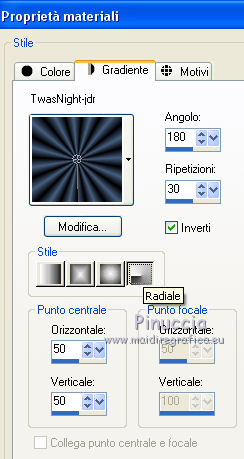
2. Apri una nuova immagine trasparente 800 x 600 pixels,
e riempila  con il gradiente. con il gradiente.
3. Livelli>Duplica.
Chiudi questo livello e attiva il livello sottostante dell'originale.
5. Effetti>Effetti tecniche di disegno>Pennellate.
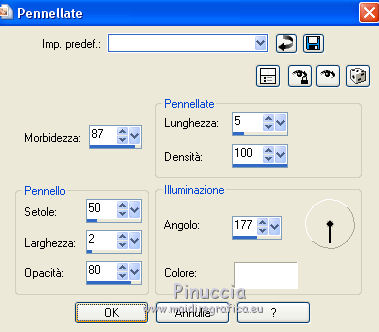
6. Effetti>Plugins>Graphics Plus - Cross Shadow, con i settaggi standard.

7. Riapri e attiva il livello superiore della copia.
Livelli>Nuovo livello maschera>Da immagine.
Apri il menu sotto la finestra di origine e vedrai la lista dei files aperti.
Seleziona la maschera 7.monochrome, con i seguenti settaggi.

Livelli>Unisci>Unisci gruppo.
8. Livelli>Duplica.
Livelli>Unisci>Unisci giù.
9. Effetti>Plugins>Flaming Pear - Flexify 2
attenzione: è selezionato Flip

10. Immagine>Rifletti.
Effetti>Effetti di riflesso>Specchio rotante.

11. Effetti>Effetti 3D>Smusso a incasso.
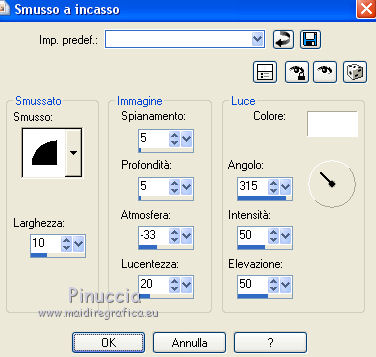
12. Effetti>Effetti 3D>Sfalsa ombra.

13. Apri il tube del paesaggio e vai a Modifica>Copia.
Torna al tuo lavoro e vai a Modifica>Incolla come nuovo livello.
Immagine>Rifletti.
14. Apri il tube della donna e vai a Modifica>Copia.
Torna al tuo lavoro e vai a Modifica>Incolla come nuovo livello.
Immagine>Ridimensiona, all'80%, tutti i livelli non selezionato.
Sposta  il tube a sinistra, come nel mio esempio. il tube a sinistra, come nel mio esempio.
Regola>Messa a fuoco>Metti a fuoco.
15. Effetti>Effetti 3D>Smusso a incasso, con i settaggi precedenti.
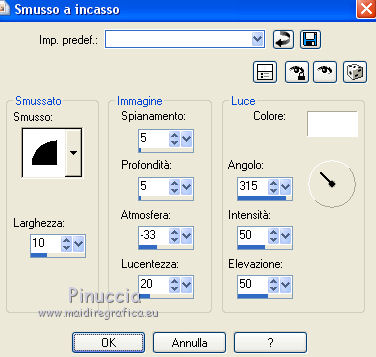
16. Effetti>Effetti 3D>Sfalsa ombra, con i settaggi precedenti.

Ripeti l'Effetto Sfalsa ombra, cambiando verticale e orizzontale con -5.
17. Apri il tube del vaso e vai a Modifica>Copia.
Torna al tuo lavoro e vai a Modifica>Incolla come nuovo livello.
Immagine>Ridimensiona, all'80%, tutti i livelli non selezionato.
Spostalo  a destra, vedi il mio esempio. a destra, vedi il mio esempio.
Regola>Messa a fuoco>Metti a fuoco.
18. Effetti>Effetti 3D>Smusso a incasso, con i settaggi precedenti.
19. Effetti>Effetti 3D>Sfalsa ombra, come al punto 16.
(puoi confermare i settaggi ancora in memoria a -5; e poi ripetere a 5).
20. Firma il tuo lavoro.
21. Immagine>Aggiungi bordatura, 2 pixels, simmetriche, colore nero.
Immagine>Aggiungi bordatura, 30 pixels, simmetriche, colore bianco.
Immagine>Aggiungi bordatura, 2 pixels, simmetriche, colore nero.
22. Attiva lo strumento Bacchetta magica 
e clicca nel bordo bianco per selezionarlo.
Riempi  la selezione con il gradiente. la selezione con il gradiente.
23. Effetti>Plugins>AAA Frames - Foto Frame.
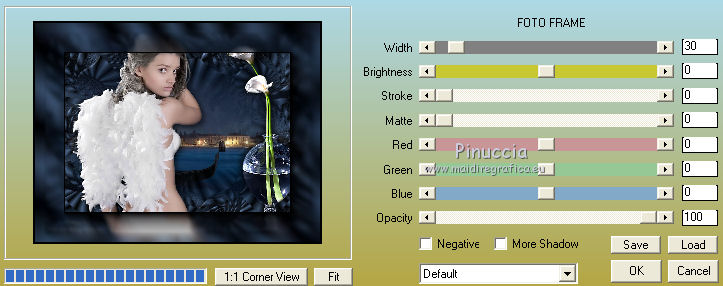
Selezione>Deseleziona.
24. Salva in formato jpg.
Per questo esempio ho usato tubes di Gabry e Luz Cristina


Le vostre versioni. Grazie

Maria

Sefyn

Rom

Se hai problemi o dubbi, o trovi un link non funzionante,
o anche soltanto per un saluto, scrivimi
12 Marzo 2015
|
